
Una de las pregunta que me suelen realizar compañeros de trabajo, amigos y conocidos es cómo cambiar el tamaño de varias imágenes a la vez en Mac, la respuesta es bien sencilla y no requiere de aplicaciones de terceros para hacerlo.
Muchos de vosotros seguro que ya conocéis la manera de llevar a cabo esta tarea de cambiar el tamaño de varias imágenes a la vez, pero seguro que mucha gente desconoce esta forma de hacerlo. La tarea se complementa a la perfección con la de renombrar un grupo de imágenes a la vez con la herramienta de OS X, Vista Previa y con muchas otras opciones de esta genial herramienta de Apple.
Lo primero que tenemos que hacer es llevar hasta vista previa todas las imágenes que queramos retocar y para ello las seleccionamos juntas y pulsamos cmd + flecha cursor abajo (↓) o bien con botón derecho y Abrir con Vista Previa. Ahora ya solo queda seleccionar todas ellas dentro de la aplicación Vista Previa pulsando sobre ellas a la vez que pulsando la tecla cmd o con el Magic mouse. Pulsamos en la opción de herramientas y una vez aceptamos se modificarán todas las imágenes a la vez.
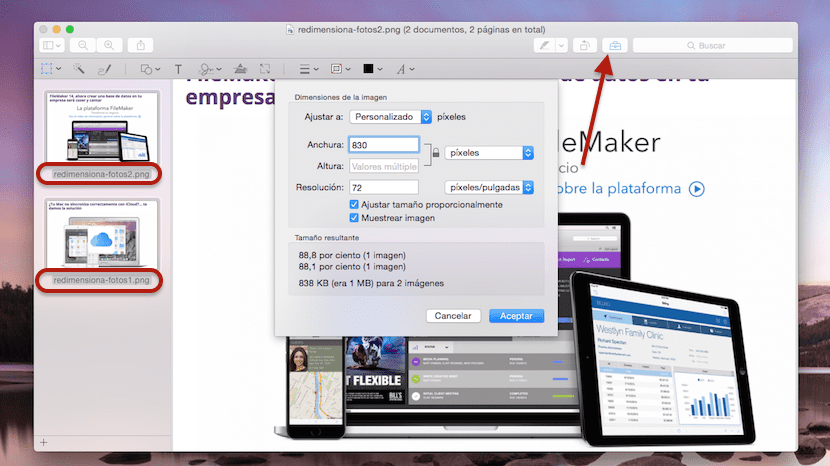
Este pequeño truco es bueno para muchos casos y sin duda nos ayuda en nuestra productividad diaria. Un claro ejemplo es cuando toca mandar un correo con varias fotos o imágenes y se necesita editarlas para reducir o ampliar su tamaño, en este caso nos puede venir genial.
Hola! Veo que eres un entendido del tema. ME acabo de comprar un mac, llevo toda la vida usando windows y me parece mas facil. Aun asi me tengo que acostumbrar! Tengo un blog y cuando edito las fotos con windows siempre pongo 730 x 400 (mas o menos) de pixeles por foto, se ven bien y cargan rapido. El problema es que si hago los mismo parametros con mac, las fotos se ven de malisima calidad! Y si la ponga de buena calidad tardan mucho en cargar y algunas hasta se ven de lado…. como puedo hacer? Muchas gracia por tu ayuda, estoy desesperada!!! Un besazo